Nếu như các bạn thấy bức ảnh trên iPhone của mình đang bị ngược chiều, cách thực hiện xoay ảnh trên iPhone sẽ giúp ban có thể xoay ngang, ngược, cắt ảnh iPhone nhanh chóng phù hợp với nhu cầu sử dụng iPhone của bạn . Với bài viết này các bạn sẽ chả cần phải sử dụng tới bất cứ ứng dụng nào cũng có thể thực hiện điều này.
- Tắt xoay màn hình iPhone 6, iPhone 6 Plus
- Xoay ảnh, điều chỉnh góc ảnh trên iPhone
- Sửa lỗi iPhone không tự xoay màn hình
- Cách chỉnh tự động xoay màn hình trên Android 10
- Bật - tắt chức năng tự động xoay màn hình Oppo
Chúng ta đã quen với việc sử dụng các ứng dụng chỉnh sửa ảnh trên iPhone để thực hiện ghép ảnh, ghép chữ hay thêm màu cho bức ảnh trở nên sinh động hơn. Tuy nhiên có một thủ thuật mà chúng ta không cần phải lựa chọn các ứng dụng chỉnh sửa ảnh trên iPhone này vẫn có thể thực hiện được đó chính là cách xoay, cắt xem ảnh trên iPhone 6, 6 Plus mà chúng ta sẽ cùng tìm hiểu trong bài viết này đấy.

Xoay, cắt xén ảnh trên iPhone 6, 6 Plus
Bước 1: Đầu tiên bạn vào ứng dụng Ảnh (tiếng anh là Photos)
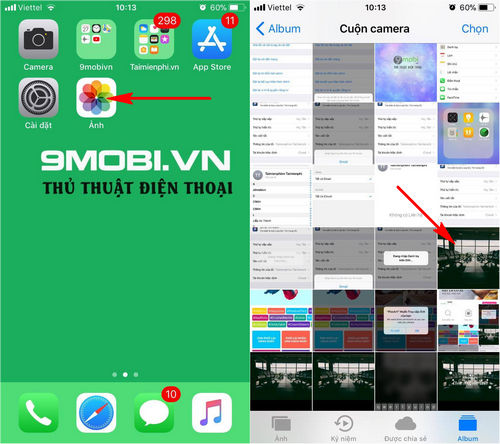
Tại đây chúng ta sẽ cần tìm kiếm bức ảnh mà bạn muốn thực hiện xoay, cắt xén ảnh trên iPhone 6, 6 Plus như hình trên.
Bước 2: Tại giao diện hình ảnh chúng ta sẽ ấn chọn mục Chỉnh sửa (Edit) ở góc tay phải màn hình thiết bị như hình dưới.
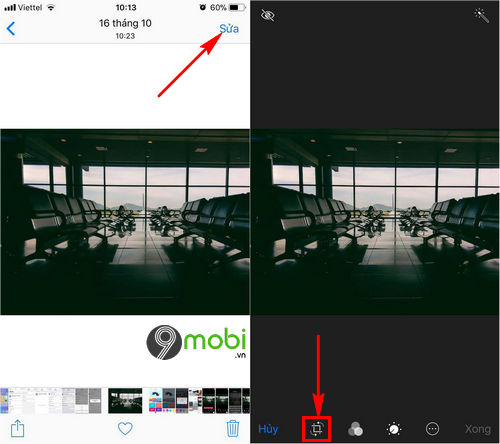
Và ngay lập tức chúng ta sẽ được chuyển sang giao diện chỉnh sửa ảnh cơ bản trên iPhone. Để xoay, cắt xén ảnh trên iPhone 6, 6 Plus các bạn ấn chọn biểu tượng Cắt ảnh ở cuối cùng bên tay trái màn hình.
Bước 3: Ngay lập tức trên màn hình thiết bị sẽ xuất hiện công cụ xoay ảnh trên iPhone.
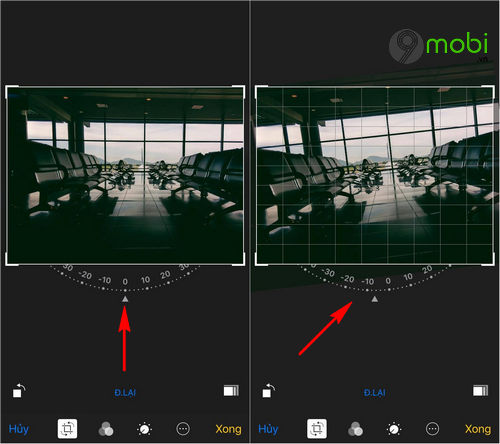
Nếu như bức ảnh của bạn bị nghiêng, chúng ta chỉ việc ấn chọn và giữ vào biểu tượng Xoay như hình trên là đã thực hiện thành công cách xoay ảnh trên iPhone 6, 6 Plus rồi đấy.
Bước 4: Trong trường hợp bức ảnh trên iPhone bị quay sang trái, phải hoặc ngược từ trên xuống, chúng ta cũng có thể chỉnh lại đơn giản bằng cách ấn chọn biểu tượng Xoay ảnh như hình dưới.
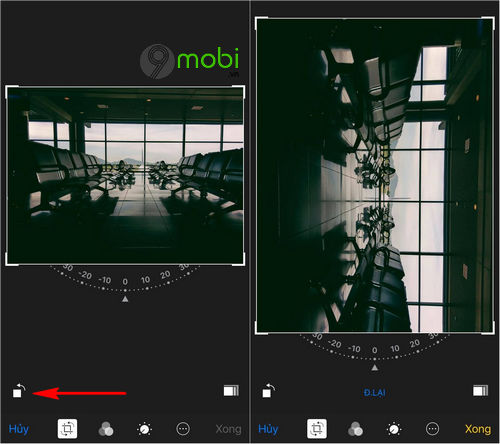
Bước 5: Để thực hiện cách cắt ảnh, chúng ta ấn chọn biểu tượng cắt hình bên tay phải màn hình.
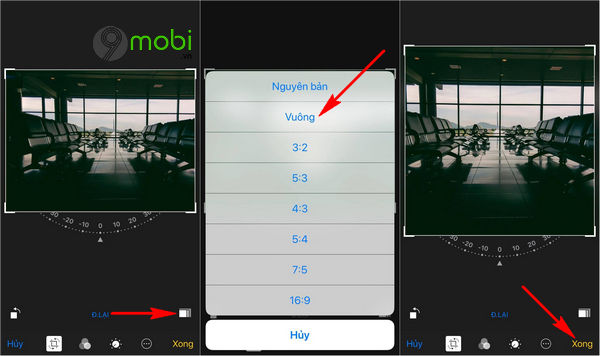
Lúc này hệ thống sẽ xuất hiện các tùy chọn để chúng ta có thể cắt ảnh trên iPhone nhanh với các tỉ lệ khác nhau. Sau khi đã chỉnh sửa thành công, chúng ta ấn chọn biểu tượng Xong để lưu lại tấm hình vừa xoay, cắt xén ảnh trên iPhone 6, 6 Plus ở trên.
Như vậy trên đây chúng tôi đã hướng dẫn các bạn cách xoay, cắt xén ảnh trên iPhone 6 và 6 Plus, một tính năng có sẵn trên iPhone 6 tưởng chừng như đơn giản nhưng nó giúp ích rất nhiều cho chúng ta trong việc chỉnh sửa ảnh mà không cần đến việc sử dụng ứng dụng của bên thứ 3 nào khác.
https://9mobi.vn/xoay-cat-xen-anh-tren-iphone-6-6-plus-2829n.aspx
Bên cạnh đó các bạn có thể tham khảo thêm cách chỉnh ảnh nghệ thuật với ứng dụng PORTRA để làm bức ảnh trở nên đặc biệt với bài viết hướng dẫn chỉnh ảnh nghệ thuật với PORTRA đã được 9Mobi.vn hướng dẫn chi tiết trong các bài đăng trước đó để bạn áp dụng trên thiết bị iPhone của mình.